Développeurs de panneaux OneSpan : Document de consentement ou consentement par défaut - Partie 3

Dans la première partie de cette série, nous avons clarifié les définitions et les différences entre les documents de consentement ordinaires et les documents de consentement par défaut. Nous avons ensuite partagé quelques conseils et bonnes pratiques sur la façon de gérer les documents de consentement par défaut dans la partie 2, du point de vue de l'intégrateur.
Afin de télécharger un document de consentement personnalisé vers un modèle avec un minimum d'effort, nous allons présenter un outil intuitif pour les utilisateurs ad-hoc afin de faciliter le processus. Sans plus attendre, commençons !
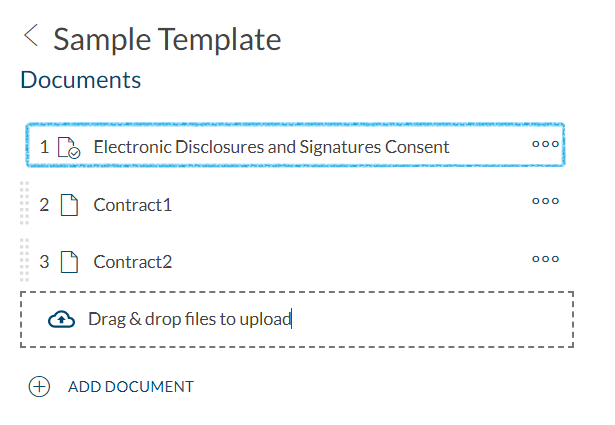
Conditions préalables
L'outil dont nous allons parler dans ce blog est une intégration Java, basée sur le service OneSpan Sign API. Assurez-vous de disposer de toutes les informations nécessaires et de l'environnement adéquat pour exécuter le fichier Jar exécutif :
- Installez l'environnement JRE/JDK (1.8 ou supérieur)
- Clé API OneSpan Sign ou nom d'utilisateur + mot de passe de votre compte
- Téléchargez l'outil Add Default Consent Tool depuis Developer Community Code Share.
Exécution de l'outil Add Default Consent Tool
Une fois l'environnement Java installé, il est temps d'exécuter l'outil Add Default Consent Tool ! L'outil met en œuvre un assistant étape par étape, que vous trouverez intuitif à suivre. Après avoir lancé le fichier Jar exécutif, la première étape consiste à sélectionner une instance OneSpan Sign et à saisir la clé API ou les identifiants de connexion de votre utilisateur administrateur.
Cliquez sur le bouton "Test Connection" et l'instance OneSpan Sign sélectionnée sera testée avec les informations d'identification données.
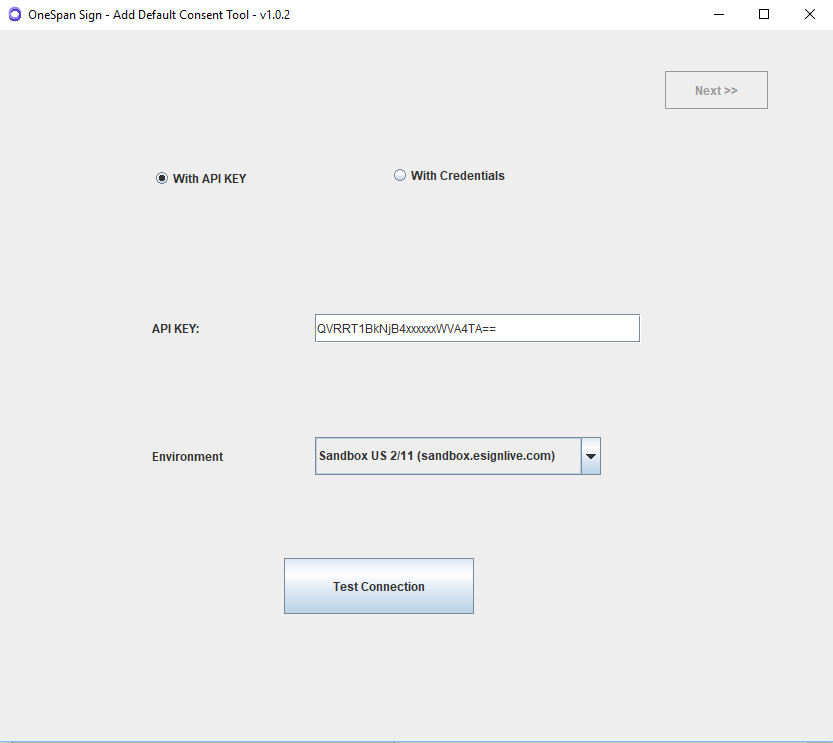
Lorsque l'outil indique que les informations d'identification sont valides, passez à l'étape suivante où vous serez invité à revenir à la configuration par défaut ou à télécharger votre document de consentement personnalisé.
L'outil permet de télécharger différentes versions des documents de consentement pour chaque langue. Ces consentements par défaut seront ensuite appliqués à vos modèles en fonction du paramètre de langue du modèle.
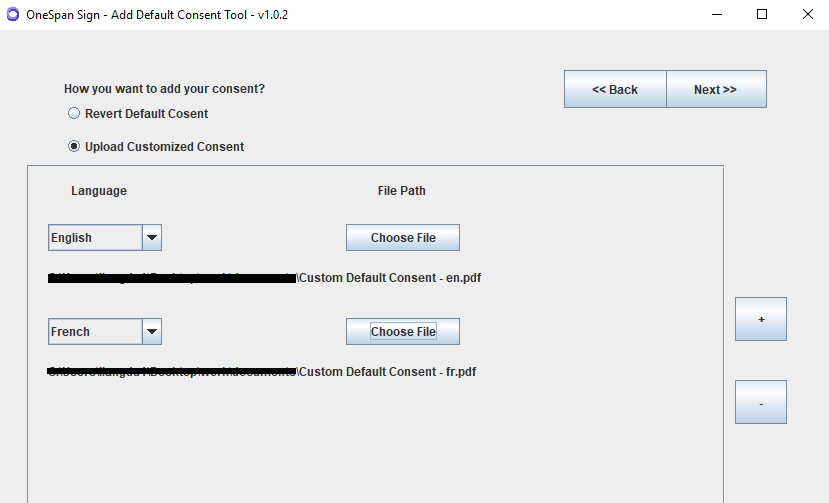
Une fois que vous avez entièrement configuré les documents téléchargés, passez à l'écran suivant. Le bouton "Charger un modèle" permet d'extraire la liste des modèles de votre compte. Sélectionnez les modèles auxquels vous souhaitez ajouter ou remplacer le document de consentement par défaut, puis cliquez sur "Ajouter un consentement". Une coche ou une croix apparaît à la fin de chaque ligne, indiquant l'état d'avancement du processus.
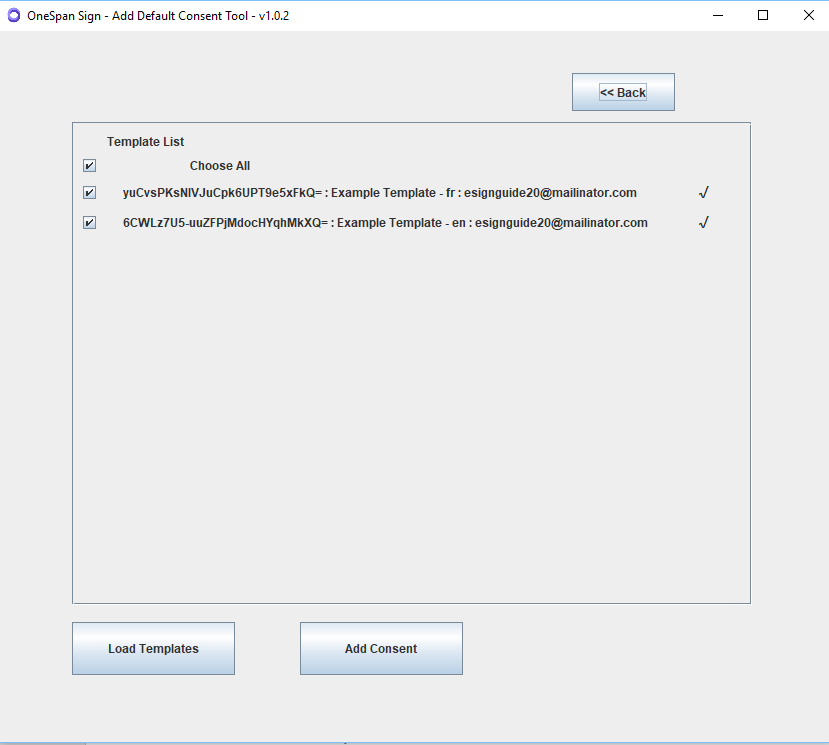
Examinez le modèle
Une fois l'outil terminé, connectez-vous à votre portail d'expéditeur OneSpan Sign et vérifiez le résultat. Les modèles sélectionnés verront le formulaire de consentement par défaut remplacé par la version linguistique correspondante.
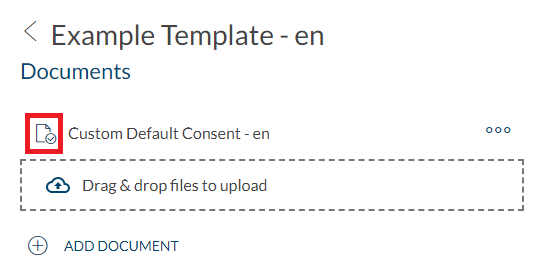
Nous y voilà. Ce blog a présenté l'intérêt de l'outil Ajouter un consentement par défaut et ses principales fonctions. Si vous avez rencontré des problèmes lors de l'utilisation de l'outil ou si vous avez des idées d'amélioration, n'hésitez pas à répondre dans ce post de partage de code. Si vous avez d'autres questions concernant l'intégration de OneSpan Sign dans votre application, visitez les forums de la communauté des développeurs. Vos commentaires nous intéressent !






